Installare e configurare gli adapter Microsoft BizTalk per le applicazioni aziendali
Gli adapter Microsoft BizTalk per le applicazioni aziendali includono gli adattatori seguenti:
Adapter Microsoft BizTalk per JD Edwards OneWorld
Adapter Microsoft BizTalk per JD Edwards EnterpriseOne
Adapter Microsoft BizTalk per PeopleSoft Enterprise
Adapter Microsoft BizTalk per TIBCO Rendezvous
Adapter Microsoft BizTalk per TIBCO Enterprise Message Service
Importante
- Eseguire il backup di tutti i dati prima di apportare modifiche alla configurazione.
- Per apportare modifiche alla configurazione, è necessario essere esperti dell'applicazione aziendale specifica da modificare.
Versioni supportate & requisiti
| Componente | Requisiti |
|---|---|
| Sistema operativo | L'adattatore supporta lo stesso sistema operativo di BizTalk Server: |
| Sistema aziendale supportato | |
| JD Edwards OneWorld XE |
|
| JD Edwards EnterpriseOne | L'adapter chiama l'API JD Edwards EnterpriseOne che usa JDBC, che richiede un driver per il database. Se si installa JD Edwards EnterpriseOne con un database SQL, saranno necessari driver MS-SQL. Analogamente se è stato installato JD Edwards EnterpriseOne con un database Oracle, sono necessari driver Oracle; o se è stato installato con un database DB2, sono necessari driver DB2. |
| PeopleSoft Enterprise |
|
| TIBCO Rendezvous |
|
| TIBCO Enterprise Message Service | Enterprise Message Service (EMS) versione 5.x e versioni successive include un SDK client, che usa l'API C# TIBCO EMS. L'adapter BizTalk per TIBCO EMS usa questa opzione per comunicare con il server. |
JD Edwards OneWorld XE
Queste sezioni includono informazioni chiave sull'uso dell'adapter Microsoft BizTalk per JD Edwards OneWorld XE con BizTalk Server.
Creare i file JAR
Questa sezione illustra i requisiti per l'uso di JD Edwards OneWorld con l'adapter Microsoft BizTalk per JD Edwards OneWorld.
File JAR e CLASSPATH
I file JAR JD Edwards OneWorld devono essere disponibili per l'adattatore. Ad esempio, per connettersi alla versione B7.3.3.3, sono necessari i file jar seguenti. A seconda del server connesso, l'elenco di file jar può cambiare:
- Connector.jar
- Kernel.jar
Questi file si trovano in un computer che esegue JD Edwards OneWorld, nei percorsi seguenti:
JD Edwards OneWorld XE_install_Directory\System\classes\Connector.jar
JD Edwards OneWorld XE_install_Directory\System\classes\Kernel.jar
È possibile copiare questi file in qualunque percorso, ma è necessario specificare il percorso dei file JAR in CLASSPATH. CLASSPATH deve includere il percorso completo del file e il nome del file JAR, separati da punto e virgola.
L'adapter BizTalk per JD Edwards OneWorld fornisce il file JAR JDEJAccess da usare con JD Edwards OneWorld. Per impostazione predefinita, il file JDEJAccess.jar viene fatto riferimento da Programmi\File comuni\Microsoft BizTalk Adapters for Enterprise Applications\J.D. Edwards OneWorld(r)\classes\JDEJAccess.jar.
Nota
È necessario verificare la registrazione del file jdeinterop.ini prima di potere usare l'adapter BizTalk per JD Edwards OneWorld. Assicurarsi di includere un percorso a questo file nella pagina Proprietà trasporto JDE quando si crea la porta di invio in BizTalk Server. Per una spiegazione completa, vedere "Personalizzare il file di jdeinterop.ini".
Creare il file di BTSLIBinterop.jar
Creare il file e confermarne l'accesso tramite l'adapter. Usare l'esempio seguente come guida:
Creare il file BTSLIB.cmd contenente il codice seguente:
define library BTSLIB login library BTSLIB interface JDEAdapter import B5500900 build logoutEseguire il comando seguente:
GenJava /cmd .\BTSLIB.cmd
Verificare la configurazione
Usare una versione supportata, incluso il numero del Service Pack (Line-of-Business supportato) e i sistemi Enterprise. I Service Pack (ESU e ASU) aggiornano i file binari del sistema. I Service Pack inclusi nei prerequisiti forniscono l'opzione di menu ASU/ESU per l'importazione.
Configurare il file jdeinterop.ini per usare l'unità corretta per la registrazione, se differisce dall'unità C. Ad esempio, l'aggiornamento JD Edwards OneWorld può non riuscire se la directory TEMP è insufficiente.
Determinare se è necessario aggiungere un file di configurazione per la spaziatura interna a destra/sinistra dei campi di JD Edwards OneWorld.
Verificare che la variabile di ambiente JAVA_HOME faccia riferimento all'installazione di Java Development Kit (JDK), in modo da abilitare i comandi javac e java da qualsiasi programma nel computer.
Verificare che la variabile di ambiente CLASSPATH sia impostata. In questo modo, l'adapter BizTalk per JD Edwards OneWorld consente di individuare i file di Kernel.jar e di Connect.jar.
Il percorso del file JAR applica la distinzione tra maiuscole e minuscole.
Testare l'ambiente digitando il comando seguente, rispettando la distinzione tra maiuscole e minuscole.
javap -s -p com.microsoft.jde.JDEJAccessIl comando fornito, javap, corrisponde al disassembler dei file della classe Java:
http://java.sun.com/j2se/1.3/docs/tooldocs/solaris/javap.htmlIl
javapcomando disassembla un file di classe. L'output dipende dalle opzioni usate. Se non viene specificata alcuna opzione, javap stampa il pacchetto e i campi e i metodi protetti e pubblici delle classi passate al pacchetto. javap stampa l'output in stdout.Se non si verificano errori, tutti i file Java e le rispettive dipendenze saranno disponibili in CLASSPATH.
Configurare la risoluzione DNS configurando il file host locale (C:\WINNT\system32\drivers\etc\host), con il nome del server del sistema JD Edwards OneWorld.
Creare e installare il pacchetto personalizzato
Installare il pacchetto personalizzato BTSREL per usare l'adapter BizTalk per JD Edwards OneWorld. Contenuto della sezione sono descritti gli argomenti seguenti:
- Processo di creazione di pacchetti personalizzati JD Edwards OneWorld
- Come creare e installare BTSREL
- Gli oggetti BTSREL creati in JD Edwards OneWorld
Nota
BTSREL.exe è un pacchetto personalizzato, ovvero un aggiornamento software automatico (ASU, Automated Software Update) in base alla terminologia JD Edwards OneWorld. Contiene funzioni di business per l'estrazione dei metadati. È necessario creare un pacchetto personalizzato per una configurazione e versione specifica di JD Edwards OneWorld.
Definire un pacchetto personalizzato
Un pacchetto personalizzato è un elemento che fornisce modifiche software per finalità specifiche, ad esempio modifiche normative o miglioramenti. I pacchetti personalizzati vengono creati per funzionalità specifiche. Ad esempio, BTSREL è stato creato per l'estrazione dei metadati. Quando viene installato, il pacchetto personalizzato BTSREL aggiorna alcuni moduli selezionati nell'ambiente JD Edwards OneWorld. Per l'aggiornamento, gli oggetti BTSREL devono essere uniti nell'ambiente JD Edwards OneWorld appropriato. Per un elenco dettagliato dei moduli aggiornati da BTSREL, vedere l'elenco di moduli.
Installare il pacchetto personalizzato BTSREL
Scaricare BTSREL. Installarlo nel server di distribuzione e quindi distribuirlo nel server aziendale.
Il pacchetto BTSREL.exe esistente può essere usato direttamente con la versione B7333. Affinché il pacchetto funzioni con la versione B7334, quindi:
Scaricare ed estrarre i contenuti del file BTSREL.exe nella cartella di lavoro.
Modificare i valori ReleaseLevelRequired e Release in B7334 nel file Deployment.Inf.
Eseguire il programma di installazione.
Per installare BTSREL, sono necessari gli elementi seguenti:
- Installazione del server di distribuzione
- Workbench di installazione
Installare BTSREL nel server di distribuzione
Il pacchetto personalizzato funziona solo in un sistema operativo Windows e viene usato con il server di distribuzione. Deve essere compilato nel server di distribuzione e quindi distribuito nel server aziendale. Il server aziendale è in genere un server di produzione, con sistema operativo Windows o UNIX.
Nota
Quando si applica L'ASU al server di distribuzione JD Edwards OneWorld, verificare di essere in modalità di aggiornamento . La modalità di verifica verifica che non siano presenti bug nell'ASU, mentre la modalità di aggiornamento è designata per quando si applica l'ASU.
Accedere al server di distribuzione come utente JDE.
Creare una nuova cartella, denominata BTSREL, nella cartella /B7 (radice) del server di distribuzione.
Copiare BTSREL.exe nella cartella BTSREL appena creata.
Eseguire BTSREL.exe dalla cartella .../B7/BTSREL. Il gestore di installazione viene avviato automaticamente.
Nella finestra di installazione selezionare Avanti e quindi fine. Se l'installazione ha esito positivo, viene visualizzato un messaggio.
Accedere all'ambiente JDEPLAN come utenteJDE nel server di distribuzione JD Edwards OneWorld.
Se l'aggiornamento software elettronico (ESU) che include SAR #4533357 non è installato nel sistema, selezionare Software Aggiornamenti dal menu System Installation Tools (GH9612).
Immettere 02 per l'opzione 1 nel pannello Opzioni di elaborazione .
Se l'ESU che include SAR #4533357 è stato installato nel sistema, selezionare Application Software Update dal menu System Installation Tools (GH9612).
Installare BTSREL in JD Edwards OneWorld WorkBench
Nella schermata Work with Application Update (Uso dell'aggiornamento dell'applicazione ) fare doppio clic sull'aggiornamento BTSREL e quindi selezionare Avanti.
Fare doppio clic su ambienti in cui si vuole installare l'aggiornamento e quindi selezionare Avanti.
Selezionare Workbench automatico se si vuole che l'aggiornamento software venga eseguito in modalità automatica.
Selezionare Backup se si desidera eseguire il backup delle specifiche in modo che sia possibile ripristinare le specifiche originali.
Nella schermata Work with Installation Plan (Usa piano di installazione ) selezionare il piano per l'aggiornamento da installare e quindi Selezionare.
Al termine dell'installazione, verificare eventuali errori nei file PDF generati automaticamente.
Nota
In caso di errori, cercare suggerimenti per la risoluzione nella Guida all'aggiornamento software di JD Edwards OneWorld oppure contattare direttamente JD Edwards OneWorld.
Registrare manualmente la libreria di funzioni business usando i passaggi inclusi in "Registrare manualmente la libreria delle funzioni business" in questa sezione.
Disinstallare il pacchetto personalizzato
Non è necessario disinstallare il pacchetto personalizzato. Se si vuole pulire il sistema, tuttavia, è possibile disinstallarlo in molti modi. Dopo la disinstallazione, ricompilare il pacchetto usando uno dei metodi seguenti:
Usare il server di distribuzione JD Edwards OneWorld, Gh8612- P96470, scegliere Aggiorna dal menu RIGA e quindi selezionare Disinstalla.
Estrarre tutti gli oggetti personalizzati (BTSREL) in un computer client ed eliminarli.
Applicare uno snapshot precedente del database.
Durante la pulizia verificare eventuali altre modifiche agli altri oggetti di JD Edwards OneWorld.
Registrare manualmente la libreria di funzioni business
A causa di una limitazione del processo di creazione del pacchetto del prodotto JD Edwards OneWorld, il file DLL della libreria di funzioni di business per JD Edwards OneWorld deve essere registrato manualmente in JD Edwards OneWorld. Questo processo è costituito dai passaggi seguenti.
Passaggio 1: Creare la libreria di funzioni business personalizzata
In JD Edwards OneWorld Object Management Workbench (OMW) creare la libreria di funzioni di business personalizzata. La procedura seguente deve essere eseguita durante la configurazione iniziale e si applica a tutte le piattaforme.
Avviare Object Management Workbench (percorso rapido: "OMW" o selezione di menu: GH902 Object: P98220).
Selezionare Aggiungi e selezionare l'opzione Libreria funzioni business.
Immettere le informazioni seguenti per il nuovo oggetto libreria di funzioni di business:
- Nome: ACBLIB
- Descrizione: Microsoft DLL
- Codice prodotto: 55
- Codice sistema prodotto: 55
Selezionare OK.
Passaggio 2: Ricompilare le librerie dal server di distribuzione
Completare i passaggi seguenti nella configurazione iniziale per ogni piattaforma.
Per avviare il programma BusBuild in modalità autonoma, selezionare Avvia, selezionare Esegui e quindi selezionare busbuild.exe.
Accedere a JD Edwards OneWorld nel percorsocode (PY7333, PD7333 o DV7333).
Nell'elenco Ricompila librerie selezionare build.
Passaggio 3: Copiare la DLL personalizzata
Copiare la DLL personalizzata dalla directory pathcode alle directory del pacchetto padre nel server di distribuzione JD Edwards OneWorld e nel server di distribuzione JD Edwards OneWorld Enterprise Server.
Nel server di distribuzione JD Edwards OneWorld XE
Copiare il file ACBLIB.dll da DV7333\bin32 a DV7333\Packages\DV7333FA\bin32.
Copiare i file ACBLIB.def, ACBLIB.dmp e ACBLIB.mak dalla cartella DV7333\obj alla cartella DV7333\Packages\DV7333FA\obj.
Copiare ACBLIB.exp, ACBLIB.lib e sACBLIB.lib dalla cartella DV7333\lib32 alla cartella DV7333\Packages\DV7333FA\lib32.
Nel server JD Edwards OneWorld Enterprise
Dopo la creazione di ogni directory e file, verificare l'autorizzazione.
Creare una directory ACBLIB in DV7333FA\obj\.
Creare una directory ACBLIB in DV7333FA\source.
Copiare tramite FTP il file b5500900.c dalla directory Deployment Server DV7333\source alla directory DV7333FA\source\ACBLIB.
FTP b5500900.h dalla directory Deployment Server DV7333\include alla directory DV7333FA\include.
Passaggio 4: Creare un pacchetto completo
A causa di una limitazione del processo di compilazione pacchetti JD Edwards, compilare un pacchetto completo per gli ambienti a cui è stato applicato l'aggiornamento BTSREL o la compilazione del pacchetto di aggiornamento non funziona correttamente. Per informazioni sulla procedura di compilazione completa di un pacchetto, vedere la documentazione di JD Edwards.
Nota
Quando si applicano ASU/ESU di JD Edwards OneWorld, l'ASU/ESU non crea in genere una nuova libreria e nuove funzioni di business. Pertanto, il processo è semplice: tuttavia, l'adapter BizTalk per JD Edwards OneWorld crea una nuova libreria. Pertanto, è necessario eseguire passaggi aggiuntivi, ad esempio creare manualmente una directory ed eseguire una compilazione completa del pacchetto.
Elenco moduli
Il pacchetto personalizzato BTSREL crea gli oggetti seguenti in JD Edwards OneWorld. BTSREL contiene funzioni di business per l'estrazione dei metadati e funzioni personalizzate per il test dei tipi di dati.
Nota
L'aggiornamento di JD Edwards OneWorld include un bug. Se non si dispone di tutte le funzioni aziendali e personalizzate, verificare che sia stata completata una compilazione completa del pacchetto anziché una compilazione del pacchetto di aggiornamento.
Se alcuni file non sono presenti nell'elenco, ad esempio se sono disponibili tutti i file dopo ACBTEST ma nessun file prima, è possibile che non siano presenti le voci del dizionario dei dati. È possibile passare a Usare elementi di dati e cercare i file mancanti.
Se mancano altri elementi, ad esempio ACBCHAR01, ACBDATE01, ADBINT01, ACBMATH01 e ACBSTR01, si tratta degli elementi dati primari. Quando si uniscono oggetti da uno strumento di pianificazione allo strumento di sviluppo, molti report vengono eseguiti in background. È possibile aprire i report relativi all'unione e cercare gli errori. I report dovrebbero includere tutti gli elementi e indicare che sono stati completati senza errori o avvisi. Dopo questa verifica sarà possibile continuare, poiché sono stati presi in considerazione tutti gli elementi.
ACBCHAR01 - TEST CHAR TYPE 01
ACBCUST - ACB CUSTOMER ID
ACBDATE01 - TIPO DI DATA DI TEST 01
ACBDEF - ACB FUNCTION TYPE DEFINITION
ACBFCNT - ACB FUNCTION NAME LIST COUNT
ACBFUNC - ELENCO DEI NOMI DELLE FUNZIONI ACB
ACBFUNCN - NOME FUNZIONE ACB
ACBINT01 - TEST INTEGER TYPE 01
ACBLIB - CONTROL BROKER LIBRARY
ACBMATH01 - TEST MATH TYPE 01
ACBNEWS - ACB NEW STATUS
ACBORDER - ACB ORDER NUMBER
ACBPRC - ACB ITEM PRICE
ACBPROD - ACB PRODUCT ID
ACBQTY - ACB ITEM QUANTITY
ACBRES - ACB RESULT INDICATOR
ACBSTAT - ACB STATUS
ACBSTR01 - TEST STRING TYPE 01
ACBTEST - ACB TEST SCREEN
ACBTEST2 - SCHERMATA TEST ACB 2
ACBTEST3 - SCHERMATA TEST ACB 3
B5500900 - CONTROL BROKER SUPPORT MODULE
D5500900 - STRUTTURA DEI DATI DI CONTROL BROKER
D5500900A - STRUTTURA DEI DATI DI CONTROL BROKER
D5500900B - STRUTTURA DEI DATI DEL PREZZO DI RECUPERO
D5500900C - GET CUSTOMER STATUS DATA STRUCTURE
D5500900D - SET CUSTOMER STATUS DATA STRUCTURE
D5500900E - UPDATE SALES ORDER STATUS DATA STRUCTURE
D5500900F - TEST INTEGER
D5500900G - STRINGA DI TEST
D5500900H - DATA DI TEST
D5500900I - TEST CHAR
D5500900J - TEST MATH NUMERIC
D5500900K - TEST DATE 2
Personalizzare il file di jdeinterop.ini
Le classi del connettore JD Edwards OneWorld XE in Connector.jar e Kernel.jar richiedono l'uso del file di configurazione jdeinterop.ini. Questo file viene definito dal software JD Edwards OneWorld e usa la terminologia corrispondente. La guida per l'interoperabilità JD Edwards Release OneWorld può fornire altre informazioni sullo scopo e sulla terminologia di questo file. È disponibile un file di esempio jdeinterop.ini in <Adapter_Installation>\config\jde.
Aggiornare jdeinterop.ini in modo che corrispondano ai valori dei parametri definiti nella schermata Proprietà trasporto . Più sistemi logici JD Edwards OneWorld possono condividere lo stesso file jdeinterop.ini, se i rispettivi parametri sono compatibili. In genere, se due sistemi logici puntano a due computer JD Edwards OneWorld diversi, hanno bisogno di due copie diverse di jdeinterop.ini.
Nota
La registrazione in jdeinterop.ini deve essere disattivata e i parametri per i vari file di log possono essere ignorati in modo sicuro.
La tabella seguente indica le impostazioni disponibili nel file jdeinterop.ini. Le informazioni sono organizzate per sezione. Ad esempio, [JDENET] e le sezioni sono elencati nell'ordine di visualizzazione nel software JD Edwards OneWorld.
jdeinterop.ini impostazioni file
| Sezione | Parametro e descrizione |
|---|---|
| [JDENET] | EnterpriseServerTimeout. Valore di timeout per una richiesta al server aziendale, espresso in millisecondi. La dimensione predefinita è 120000. maxPoolSize. Dimensioni del pool di connessioni del socket JDENET. La dimensione predefinita è 30. |
| [SERVER] | glossaryTextServer. Server aziendale e porta che forniscono le informazioni relative al testo del glossario. Corrisponde al server che restituisce il testo descrittivo per gli errori. Si tratta spesso dello stesso host e della stessa porta usati dal server applicazioni di JD Edwards OneWorld. Potrebbero esistere più server di glossari per diverse codifiche della lingua supportate. Ad esempio, JDED:6010 o actsrv1:6009. I valori devono corrispondere a quelli impostati nella definizione di sistema. Codepage. Schema di codifica. Il valore predefinito è 1252. - 1252 Inglese ed Europa occidentale - 932 Giapponese - 950 Cinese tradizionale - 936 Cinese semplificato - 949 Coreano |
| [LOG] | log= c:\jas.log. Percorso del file di log. È possibile ignorare questo parametro. debuglog= c:\jasdebug.log. Percorso del file di log di debug. È possibile ignorare questo parametro. Debug. Determina se il debug JDENET è attivato. Il valore predefinito è FALSE. |
| [DEBUG] | JobFile= c:\Interop.log. Percorso del file di errore. È possibile ignorare questo parametro. DebugFile= c:\InteropDebug.log. Percorso del file di debug. È possibile ignorare questo parametro. log= c:\net.log. Percorso del file di log. È possibile ignorare questo parametro. debugLevel= 0 - 12. Livelli di debug. È possibile ignorare questo parametro. Definisce il livello di traccia fornito dal connettore COM e dal componente Callobject nel file di log specificato, solo nel server COM. - 0 Nessuno. La registrazione è disattivata e nel file JobFile vengono scritti solo gli errori. - 2 Errori (messaggi di errore) - 4 Errori di sistema (messaggi di eccezione) - 6 Informazioni sull'avviso - 8 Min Trace (operazioni chiave). Ad esempio, Logon, Logoff, Business Function call.) - 10 Informazioni sulla risoluzione dei problemi (Guida). - 12 Completare le informazioni di debug (registra tutto) - Per impostazione predefinita, non è necessario attivare la traccia, ma la traccia è utile quando si esegue il debug del codice. - NetTraceLevel=0. Livelli di traccia. È possibile ignorare questo parametro. Definisce il livello di traccia fornito dal componente ThinNet nel file di log specificato, solo nel server COM. I valori dispari sono riservati per l'aggiunta di futuri livelli. - L'elenco seguente descrive ancora di più i livelli di debug: - 0 Nessuna traccia - 1 Fa riferimento all'ID processo record, all'ID thread e allo stato del socket disponibile quando viene aggiunta una nuova connessione e il pool di socket viene cercato. - 2 Include le informazioni nel livello di traccia 1 e traccia anche ogni chiamata effettuata nella classe di gestione connessione. - 3 Include tutte le informazioni nel livello di traccia 2 e anche le chiamate getPort() e getHost(). |
| [INTEROP] | enterpriseServer. Questo valore indica il nome del server host. Assicurarsi che questo valore sia lo stesso valore immesso nel campo Nome host nella sezione Credenziali JDEnella finestra di dialogo Proprietà trasporto . Il valore predefinito è JDED. port. Questo valore indica il numero di porta usato per lo scambio di dati. Assicurarsi che questo valore sia lo stesso valore immesso nel campo Numero porta nella sezione JD Edwards Credentials nella sezione Proprietà trasporto, Definizione di sistema. Ad esempio, 6010 o 6009. I valori devono corrispondere a quelli impostati in Definizione di sistema. inactive_timeout. Valore del timeout, espresso in millisecondi, per una transazione in modalità autocommit. Se un utente è inattivo per il periodo di tempo specificato (in millisecondi), il server di interoperabilità lo disconnetterà. È possibile impostare questo valore su un periodo di tempo più breve. Il valore predefinito è 1200000. manual_timeout. Valore di timeout in millisecondi per una transazione in modalità commit manuale. Il valore predefinito è 120000. Repository. Fa riferimento al percorso della directory contenente Connector.jar e Kernel.jar. In UNIX si tratta di un percorso completo. |
| [CORBA] | È possibile ignorare questo parametro. Multithread. L'impostazione può essere ignorata. Impostare 1 per il supporto multithreading per CORBA. Objects= CORBA::Connector;CORBA::OneWorldVersion Definisce gli oggetti che il server CORBA deve creare all'avvio. Sostituisce anche l'opzione -DIORFILENAME = della riga di comando, ad esempio: CORBA::Connector=connector.ior. |
JD Edwards EnterpriseOne
Queste sezioni includono informazioni chiave sull'uso dell'adapter Microsoft BizTalk per JD Edwards EnterpriseOne con BizTalk Server.
Eseguire una funzione master JD Edwards EnterpriseOne
È possibile usare l'adapter BizTalk Adapter per JD Edwards EnterpriseOne per richiamare una funzione di business master di JD Edwards EnterpriseOne, ad esempio Address Book, Purchase Order o Sales Order. È anche possibile usare l'adapter come parte di un'attività di integrazione per la connessione di JD Edwards EnterpriseOne con BizTalk Server.
Accedere ai dati archiviati in JD Edwards EnterpriseOne
L'adapter accetta messaggi XML per consentire alle applicazioni di BizTalk Server di comunicare e scambiare transazioni con JD Edwards EnterpriseOne usando uno dei seguenti elementi:
- Adapter di trasmissione, che usa una porta statica Solicit-Response Invia per inviare un messaggio a JD Edwards EnterpriseOne e prevede una risposta.
- Adapter di ricezione, che usa una porta di ricezione statica One-Way per ricevere messaggi da JD Edwards EnterpriseOne.
Framework di interoperabilità
JD Edwards EnterpriseOne offre l'integrazione con altri sistemi tramite il framework di interoperabilità. L'adapter usa il framework JD Edwards EnterpriseOne e sfrutta vari metodi di accesso all'integrazione per offrire la massima flessibilità e funzionalità.
L'adapter BizTalk per JD Edwards EnterpriseOne supporta i metodi di accesso di integrazione seguenti:
JD Edwards EnterpriseOne ThinNet API
JD Edwards EnterpriseOne XML
Tabelle delle transazioni non modificate (tabelle Z) di JD Edwards EnterpriseOne
L'adapter usa l'API ThinNet di JD Edwards EnterpriseOne per comunicare con l'applicazione API. L'uso dell'API ThinNet consente all'adapter di richiamare una funzione di business master in una singola unità di lavoro. In caso di errore di una funzione di business master, l'intera unità di lavoro avrà esito negativo, in modo da impedire aggiornamenti parziali. La convalida di dati, le regole business e le comunicazioni verso il database sottostante vengono gestite dall'applicazione JD Edwards EnterpriseOne.
Framework di elaborazione in uscita JD Edwards
Nel processo in uscita l'evento viene avviato quando viene eseguita una funzione di business master specifica nell'ambiente JD Edwards EnterpriseOne. La funzione di business master scrive le informazioni necessarie per l'evento nella tabella di interfaccia appropriata e quindi segnala alla funzione batch del sottosistema che si è verificato un evento. La funzione batch del sottosistema include quindi una voce sull'evento nella coda di dati del sottosistema.
Il sottosistema in uscita recupera la voce della coda di dati e cerca nella tabella di controllo dell'esportazione dei dati il processo esterno a cui inviare la notifica. Il sottosistema in uscita chiama quindi l'adapter BizTalk per il listener di JD Edwards EnterpriseOne con la notifica. Il listener passa la notifica al generatore. Il generatore usa quindi l'API ThinNet di JD Edwards EnterpriseOne per recuperare le informazioni appropriate dalla tabella di interfaccia.
Impostare la giustificazione delle stringhe in Jdearglist
Per configurare determinati argomenti di stringa come giustificati a destra e a sinistra nel file J.D. Edwards EnterpriseOne jdearglist.txt, è necessario conoscere la funzione aziendale a cui si vuole accedere; in particolare, è necessario conoscere i campi della funzione aziendale che si desidera chiamare.
È necessario aggiornare il file jdearglist.txt prima di generare i binding (schemi) nell'orchestrazione. Le istruzioni per l'aggiornamento del file di jdearglist.txt descritte nella sezione "Gestione dei valori stringa".
Se viene visualizzato un messaggio di avviso jdearglist.txt nel log, lo scopo è informare che il jdearglist.txt non è presente. Tuttavia, se si esegue la funzione business SalesOrder o PurchaseOrder, è necessario avere tale file nel percorso o non funziona.
Informazioni jdeinterop.ini
Le classi del connettore JD Edwards EnterpriseOne in Connector.jar e Kernel.jar richiedono l'uso di un file di configurazione denominato jdeinterop.ini. Questo file è definito dal software JD Edwards EnterpriseOne e usa la terminologia. Per altre informazioni sullo scopo e sulla terminologia di questo file, vedere la Guida all'interoperabilità JD Edwards. È disponibile un file di esempio jdeinterop.ini in: Programmi\ Microsoft BizTalk Adapters for Enterprise Applications\ J.D. Edwards EnterpriseOne(r)\config.
Non è consigliabile modificare manualmente questo file perché interagisce con la finestra di dialogo Proprietà trasporto per la porta di invio, ad esempio i campi contrassegnati come <configurati da BizTalk>.
PeopleSoft Enterprise
Questa sezione include informazioni chiave sull'uso dell'adapter Microsoft BizTalk per PeopleSoft Enterprise con BizTalk Server.
Requisiti di PeopleSoft del gestore di ricezione
PeopleSoft Integration Broker deve essere in grado di comunicare con BizTalk Server. È possibile che la procedura seguente sia già stata eseguita in un ambiente PeopleSoft esistente e che si possa riutilizzare un nodo esistente. In questo caso, sarebbe quindi necessario solo ottenere le specifiche HTTP da un amministratore di sistema di PeopleSoft. Per informazioni dettagliate, vedere la documentazione di PeopleSoft.
I passaggi seguenti forniscono una panoramica da completare in PeopleSoft:
Configurare il messaggio e renderlo attivo tramite l'applicazione Designer.
Apportare una modifica occasionale al file integration.gateway.properties di PeopleSoft.
Creare e configurare il gateway e i nodi per attivare HTTP:
- Il nodo deve usare un metodo di attivazione, ad esempio il meccanismo LOCATION_SYNC.
- Il nodo deve usare HTTP.
- Il nodo deve fare riferimento all'host e alla porta a cui viene inviato l'evento.
Requisiti peoplesoft del gestore di invio
L'adapter BizTalk per PeopleSoft Enterprise è costituito da un'interfaccia del componente personalizzata che fornisce l'accesso tramite un'API Java. Un oggetto CI personalizzato, GET_CI_INFO, viene distribuito nel sistema PeopleSoft usando PeopleSoft Tools, per fornire informazioni sui metadati richieste dall'adapter BizTalk per PeopleSoft Enterprise. Per altre informazioni, vedere la documentazione di PeopleSoft.
Il caricamento dell'interfaccia di componente personalizzata è un'operazione da eseguire una sola volta. Questo file, GET_CI_INFO.pc, viene fornito con il prodotto e deve essere installato nel sistema PeopleSoft prima che sia possibile usare l'adapter per esplorare le interfacce componente. È necessario avere accesso al Designer dell'applicazione PeopleSoft. Tuttavia, il Designer applicazione non deve essere in nessun punto vicino al computer BizTalk Server. Usare l'applicazione Designer per caricare l'integrazione continua personalizzata nel computer PeopleSoft visualizzato.
È necessario avere accesso al computer PeopleSoft perché è necessario impostare la variabile di ambiente CLASSPATH (o impostare le informazioni nella finestra Proprietà trasporto ) in modo che punti al file PeopleSoft PSJOA/psjoa.jar.
Impostare la variabile di ambiente e usare l'interfaccia del componente
Per altre informazioni su PeopleSoft, vedere la documentazione di PeopleSoft.
Impostare la variabile di ambiente ClassPath
Aggiornare JAVA_HOME
Impostare la variabile JAVA_HOME in modo che faccia riferimento all'installazione di JDK nel computer in uso, ad esempio:
set JAVA_HOME=C:\j2sdk1.4.2_06
Aggiornare CLASSPATH
Per usare le interfacce dei componenti (solo PeopleSoft 8) è necessario aggiornare CLASSPATH per includere il file JAR dell'interfaccia del componente PeopleSoft:
In Pannello di controllo aprire Sistema.
Nella scheda Avanzate selezionare Variabili di ambiente e quindi CLASSPATH.
Aggiungere il percorso. Immettere ad esempio:
<PeopleSoft_Home>\web\PSJOA\psjoa.jarL'adapter BizTalk per PeopleSoft Enterprise richiede il file psjoa.jar. Questa operazione viene eseguita quando si crea una porta di trasmissione. Per altre informazioni, vedere la sezione relativa alla configurazione delle proprietà di trasporto nel sistema PeopleSoft nella documentazione dell'adapter.
Nota
Creare solo una di queste directory in PATH, per assicurare che l'adapter BizTalk per PeopleSoft Enterprise prelevi i file DLL corretti. Se non si configura correttamente l'ambiente per la versione desiderata di PeopleSoft, è possibile che si verifichino errori difficili da tracciare.
Usare le interfacce dei componenti
Caricare un'integrazione continua personalizzata in PeopleSoft
L'adapter BizTalk per PeopleSoft Enterprise richiede una modifica all'applicazione PeopleSoft. Per usare le interfacce componente, è necessario caricare un'interfaccia componente personalizzata, GET_CI_INFO, in PeopleSoft. Per usare l'adapter, è sufficiente importare GET_CI_INFO durante l'installazione iniziale. L'adapter usa GET_CI_INFO per ottenere informazioni su altre interfacce componente esistenti in PeopleSoft.
Questa sezione illustra come importare manualmente un'interfaccia del componente personalizzata che consente di esplorare le interfacce dei componenti in PeopleSoft. Si noti che i metodi personalizzati non usano o modificano proprietà dell'interfaccia componente in cui sono installati. Per importare l'interfaccia componente personalizzata, è possibile usare uno dei metodi seguenti:
Creare un nuovo componente per importare i metodi personalizzati.
Usare un componente esistente che non include chiavi, ad esempio, INSTALLATION_RS.
L'interfaccia componente semplice non deve contenere chiavi. Se non si è certi che un'interfaccia componente specifica contenga chiavi, è possibile eseguire l'istruzione SQL seguente usando lo strumento query SQL. Fornisce un elenco di tutte le interfacce dei componenti nell'applicazione che non dispongono di chiavi.
select distinct BCNAME from PSBCITEM bc1 where not exists (select 1 from PSBCITEM bc2 where bc1.BCNAME = bc2.BCNAME and bc2.BCTYPE in (1, 2))
È possibile seguire la documentazione di PeopleSoft per creare un semplice componente unico per l'archiviazione dei metodi personalizzati dell'adapter BizTalk per PeopleSoft Enterprise. È anche possibile clonare una delle interfacce componente già esistenti e usarla per l'archiviazione dei metodi personalizzati.
Per verificare che GET_CI_INFO non includa chiavi, eseguire lo strumento PeopleTools Application Designer Component Interface Test.
Creare una nuova interfaccia componente
Seguire questa procedura per creare una nuova interfaccia componente usando PeopleSoft, Application Designer:
Aprire il Designer dell'applicazione PeopleSoft.
Immettere un tipo di connessione a tre livelli e quindi fare clic su OK. Ad esempio, selezionare Application Server dall'elenco.
Nel Designer Applicazione scegliere Nuovo dal menu File.
Nella finestra di dialogo Nuovo selezionare Interfaccia componente e quindi fare clic su OK.
Fare clic su Seleziona.
Dall'elenco di tutti i componenti selezionare un componente semplice. Ad esempio, selezionare INSTALLATION_RS o un nuovo componente PeopleSoft appena creato.
I metodi personalizzati non usano o modificano le proprietà dell'interfaccia del componente in cui è installata.
Questa interfaccia componente semplice non deve contenere chiavi. Se non si è certi che un'interfaccia componente specifica contenga chiavi, è possibile eseguire l'istruzione SQL seguente usando lo strumento query SQL. Fornisce un elenco di tutte le interfacce dei componenti nell'applicazione che non hanno chiavi:
select distinct BCNAME from PSBCITEM bc1 where not exists (select 1 from PSBCITEM bc2 where bc1.BCNAME = bc2.BCNAME and bc2.BCTYPE in (1, 2))
Nota
È anche possibile seguire la documentazione di PeopleSoft per creare un componente semplice univoco per l'archiviazione di metodi personalizzati per l'adapter BizTalk per PeopleSoft Enterprise.
Per verificare che GET_CI_INFO non includa chiavi, eseguire lo strumento PeopleTools Application Designer Component Interface Test.
Controllare l'interfaccia del componente
Il caricamento di GET_CI_INFO dell'adapter Microsoft BizTalk per PeopleSoft nel sistema PeopleSoft è stato completato. GET_CI_INFO è un'interfaccia componente definita dall'utente. Contiene metodi definiti dall'utente. L'interfaccia componente GET_CI_INFO consente di esplorare le interfacce componente nel sistema PeopleSoft mediante la procedura guidata dell'adapter Microsoft. È possibile individuare ed espandere GET_CI_INFO per visualizzare i rispettivi metodi definiti dall'utente.
Nota
Per altre informazioni sui metodi definiti dall'utente, vedere "PeopleSoft: Component Interface User-Defined Methods" nella documentazione dell'adapter.
Impostare la sicurezza dell'interfaccia del componente
Dopo aver installato l'interfaccia personalizzata del componente GET_CI_INFO PeopleSoft in PeopleSoft, impostare le impostazioni di sicurezza per i metodi GetCINamespace, GetDetails e GetCollections per l'adapter BizTalk per PeopleSoft Enterprise. Questa è la procedura standard quando si creano componenti personalizzati o metodi definiti dall'utente.
Nota
La procedura seguente illustra come configurare la sicurezza per tutte le versioni supportate di PeopleSoft in tutte le modalità supportate.
Per configurare la sicurezza per l'interfaccia componente
Puntare a PeopleTools, scegliere Sicurezza, autorizzazioni & ruoli e quindi selezionare Autorizzazione Elenchi.
Nella finestra Mantieni sicurezza fare clic su Cerca, selezionare l'elenco autorizzazioni pertinente e quindi fare clic sul collegamento ipertestuale dell'elenco appropriato.
Nel riquadro Elenco autorizzazioni a destra fare clic sulla freccia destra accanto alla scheda Orari di accesso per visualizzare la scheda Interfacce componente .
Fare clic sulla scheda Interfacce componente .
Fare clic sul segno più (+) per aggiungere una nuova riga all'elenco Interfacce componente .
Selezionare l'interfaccia del componente GET_CI_INFO e quindi fare clic su Modifica.
Per impostare i metodi su Accesso completo, fare clic su Accesso completo (Tutti) e quindi su OK.
Scorrere fino alla fine della finestra Interfacce componente e quindi fare clic su Salva.
Testare l'interfaccia del componente
La configurazione della sicurezza dell'interfaccia componente GET_CI_INFO fornita con l'adapter BizTalk per PeopleSoft Enterprise è stata completata. L'interfaccia componente PeopleSoft è pronta ed è possibile esplorare le interfacce componente PeopleSoft.
Eseguire i passaggi seguenti per testare l'interfaccia componente in Application Designer.
Per testare l'interfaccia del componente
Avviare il Designer dell'applicazione PeopleSoft.
Scegliere Apri dal menu File e quindi definizione = interfaccia componente.
Nell'elenco delle interfacce dei componenti selezionare GET_CI_INFO CI.
Dopo aver aperto GET_CI_INFO, fare clic con il pulsante destro del mouse in un punto qualsiasi del riquadro destro della definizione dell'interfaccia del componente e quindi scegliere Test Component Interface (Interfaccia componente di test).
Verrà visualizzata la finestra Tester dell'interfaccia componente . Non dovrebbe essere elencata alcuna chiave. Se il GET_CI_INFO contiene chiavi o se è disponibile un'altra opzione per la selezione, tornare al Designer applicazione ed eliminare tutte le chiavi da GET_CI_INFO.
Procedura di installazione
Prima di installare, assicurarsi BizTalk Server e tutti i prerequisiti software per le schede siano installati. È consigliabile chiudere tutte le applicazioni prima di eseguire il programma di installazione.
Eseguire il BizTalk ServerSetup.exee selezionare Installa adapter Microsoft BizTalk per applicazioni aziendali.
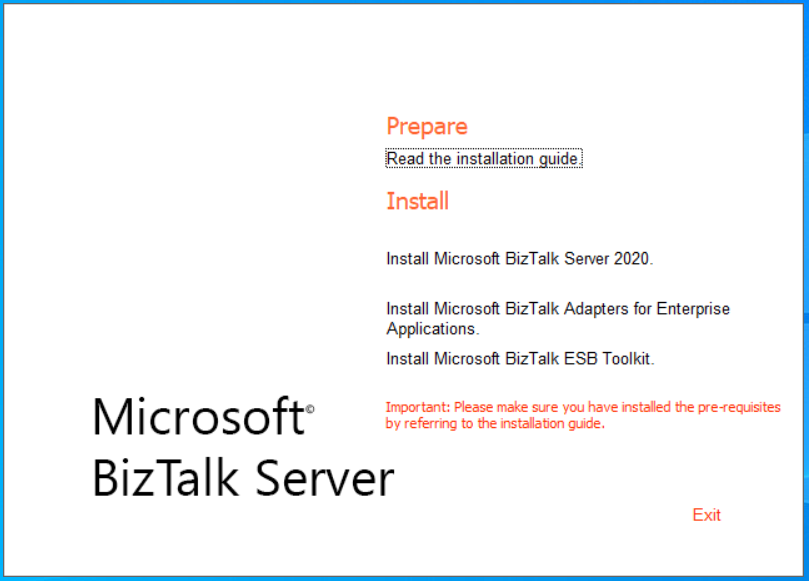
Per BizTalk Server 2016 e versioni precedenti:
Eseguire il BizTalk ServerSetup.exe, selezionare Installa adattatori Microsoft BizTalk e selezionare Installa adapter Microsoft BizTalk per le applicazioni aziendali.Nota
- È anche possibile eseguire un'installazione invisibile all'utente usando il comando seguente: --
msiexec /i <msi\> /qn /l* <logfile\>dove<logfile\>è facoltativo, ma è utile in caso di installazione non riuscita. - L'installazione aggiorna la variabile di ambiente PATH. Per assicurarsi di usare le variabili corrette, chiudere la finestra di comando per aggiornare le variabili.
- È anche possibile eseguire un'installazione invisibile all'utente usando il comando seguente: --
Accettare il Contratto di licenza e selezionare Avanti.
Immettere le informazioni sul cliente e selezionare Avanti.
Selezionare un'installazione completa o personalizzata :
Completa: installa tutti gli adapter Microsoft BizTalk per applicazioni aziendali, tutte le funzionalità del programma e viene usato per lo sviluppo e l'esecuzione.
Personalizzato: si scelgono gli adattatori e le funzionalità da installare e dove vengono installati.
Per impostare la destinazione, selezionare Sfoglia e impostare il percorso di installazione.
Selezionare Avanti per continuare.
Installare e selezionare Fine al completamento.
Importante
Durante l'installazione potrebbe verificarsi l'errore seguente:
Error 1609. An error occurred while applying security settings. CREATOR OWNER is not a valid user or group
Per risolvere questo errore, eseguire di nuovo l'installazione e eseguire di nuovo l'installazione:
- Aprire un prompt dei comandi
- Digitare:
net user "CREATOR OWNER" /add. In questo modo viene creato un nuovo utente denominato CREATOR OWNER. - Digitare:
net localgroup Users /add. Verrà creato un nuovo gruppo denominato Utenti.
Per aggiungere gli adapter a BizTalk Server, vedere "Aggiungere adapter a BizTalk Amministrazione" in questo argomento.
Aggiungere adapter a BizTalk Amministrazione
Nota
Se si installa BizTalk in un ambiente multicomputer (installazione solo runtime in un computer e un'installazione solo degli strumenti di amministrazione in un altro computer), è necessario installare gli adapter BizTalk per le applicazioni aziendali in entrambi i computer.
Aprire la console di amministrazione BizTalk Server, espandere Microsoft BizTalk Server e quindi espandere Impostazioni piattaforma.
Fare clic con il pulsante destro del mouse su Adattatori, scegliere Nuovo e quindi adapter.
Immettere un nome, ad esempio PeopleSoft.
Selezionare il nome immesso dall'elenco Adapter e selezionare OK.
Post-installazione - JD Edwards OneWorld
L'adapter Microsoft BizTalk per JD Edwards OneWorld è costituito da un adapter di trasmissione che si interfaccia con i database e i sistemi server supportati in Microsoft BizTalk Server. L'adapter di trasmissione consente di richiamare una chiamata del sistema server da BizTalk Server. La configurazione dell'adapter di trasmissione (Gestore di trasmissione di Amministrazione BizTalk Server) specifica il percorso del database SQL.
Per informazioni su come usare l'adapter BizTalk per JD Edwards OneWorld e sul mapping tra il rispettivo modello e il modello BizTalk Server, vedere la documentazione dell'adapter.
Single Sign-On
L'adapter BizTalk per JD Edwards OneWorld fornisce supporto per l'accesso Enterprise Single Sign-On (SSO). Se si seleziona di usare l'accesso SSO nella pagina Proprietà trasporto , vengono usate le credenziali per l'applicazione affiliata nel database delle credenziali SSO. Un'applicazione affiliata rappresenta un'applicazione, ovvero un back-end che richiede credenziali.
Componenti installati
L'installazione della scheda installa e registra i componenti seguenti nella global assembly cache (GAC). È possibile verificare la registrazione aprendo la cartella assembly in Esplora risorse (<%WINDIR%>\assembly) o usando il
gacutil /lprompt dei comandi di Visual Studio:- Microsoft.BizTalk.Adapters.BizUtil.dll
- Microsoft.BizTalk.Adapters.JDEProperties.dll
- Microsoft.BizTalk.Adapters.CoreManagement.dll
- Microsoft.BizTalk.Adapters.CoreReceiver.dll
- Microsoft.BizTalk.Adapters.CoreTransmitter.dll
btsTask.exe installa e distribuisce il
Microsoft.BizTalk.Adapters.JDEProperties.dllfile nella gaC. I risultati del log di distribuzione BizTalk Server sono in\Program Files\Microsoft BizTalk Adapters for Enterprise Applications\jdeDeploy.htmle jdeDeploy.xml.I file specifici dell'adapter vengono installati in
Program FileseProgram Files\Common Files.L'oggetto
sdk\viene installato inProgram Files\Microsoft BizTalk Adapters for Enterprise Applications\J.D. Edwards OneWorld(r).Program Files\Microsoft BizTalk Adapters for Enterprise Applications\JD Edwards OneWorld(r)\contiene i file seguenti:- classes\JDEJAccess.jar
- Config\ J.D. Edwards OneWorld(r) \BTSREL.exe
- Config\ J.D. Edwards OneWorld(r) \jdearglist.txt
- Config\ J.D. Edwards OneWorld(r) \jdeinterop.ini
Program Files\Common Files\Microsoft BizTalk Adapters for Enterprise Applications\Bin\contiene i file seguenti:- Microsoft.BizTalk.Adapters.JDEProperties.dll
- jdecba.dll
Post-installazione - JD Edwards EnterpriseOne
L'adapter Microsoft BizTalk per JD Edwards EnterpriseOne contiene una scheda di trasmissione che si interfaccia con database e sistemi server supportati per BizTalk Server. L'adapter di trasmissione consente di richiamare una chiamata del sistema server da BizTalk Server.
L'adapter BizTalk per JD Edwards EnterpriseOne offre supporto per l'Sign-On (SSO) Enterprise Single Sign-On. Se si seleziona di usare l'accesso SSO nella pagina Proprietà trasporto , vengono usate le credenziali per l'applicazione affiliata nel database delle credenziali SSO. Un'applicazione affiliata rappresenta un'applicazione, ovvero un back-end che richiede credenziali.
Componenti installati
L'installazione della scheda installa e registra i componenti seguenti nella global assembly cache (GAC). È possibile verificare la registrazione aprendo la cartella assembly in Esplora risorse (<%WINDIR%>\assembly) o usando il
gacutil /lprompt dei comandi di Visual Studio:- Microsoft.BizTalk.Adapters.BizUtil.dll
- Microsoft.BizTalk.Adapters.JDEProperties.dll
- Microsoft.BizTalk.Adapters.CoreManagement.dll
- Microsoft.BizTalk.Adapters.CoreReceiver.dll
- Microsoft.BizTalk.Adapters.CoreTransmitter.dll
I file specifici dell'adapter vengono installati nella
Program Files\Common Files\Microsoft BizTalk Adapters for Enterprise Applications\Bincartella. Questa cartella contiene i file seguenti:- Jdecba.dll
- Microsoft.BizTalk.Adapters.JDEProperties.dll
I file seguenti vengono installati in
Program Files\Microsoft BizTalk Adapters for Enterprise Applications\J.D. Edwards EnterpriseOne(r):- Bin\BTAJDEEnterpriseOneTrace.cmd
- Classes\JDEDynAccess.jar
- Config\btaJDEEnterpriseOneTrace.mof
- Config\jdearglist.txt
- Config\jdeinterop.ini
- Config\jdelog.properties
- Sdk
Post-installazione - PeopleSoft Enterprise
L'adapter Microsoft BizTalk per PeopleSoft Enterprise contiene una scheda di trasmissione che interfaccia i database e i sistemi server supportati per BizTalk Server. L'adapter di trasmissione consente di richiamare una chiamata del sistema server da BizTalk Server. La configurazione dell'adapter di trasmissione (Gestore di trasmissione di Amministrazione BizTalk Server) specifica il percorso del database SQL.
L'adapter BizTalk per PeopleSoft Enterprise offre supporto per Enterprise Single Sign-On (SSO). Se si seleziona di usare l'accesso SSO nella pagina Proprietà trasporto , vengono usate le credenziali per l'applicazione affiliata nel database delle credenziali SSO. Un'applicazione affiliata rappresenta un'applicazione, ovvero un back-end che richiede credenziali.
L'installazione della scheda include esempi nella directory \sdk.
Componenti installati
L'installazione della scheda installa e registra i componenti seguenti nella global assembly cache (GAC). È possibile verificare la registrazione aprendo la cartella assembly in Esplora risorse (<%WINDIR%>\assembly) o usando il
gacutil /lprompt dei comandi di Visual Studio:- Microsoft.BizTalk.Adapters.BizUtil.dll
- Microsoft.BizTalk.Adapters.CoreManagement.dll
- Microsoft.BizTalk.Adapters.CoreReceiver.dll
- Microsoft.BizTalk.Adapters.CoreTransmitter.dll
I file specifici dell'adapter vengono installati in
*Programmi file di programmaand\File di programma file comuni. The following files are installed in\Adattatori Microsoft BizTalk per applicazioni aziendali\PeopleSoft Enterprise (r)':- bin\BTAPeopleSoftTrace.cmd
- config\btaPeopleSoftTrace.mof
- config\GET_CI_INFO.pc
- config\GET_CI_INFO.pc
- sdk\
Program Files\Common Files\Microsoft BizTalk Adapters for Enterprise Applicationscontiene i file seguenti:- bin\psosa.dll
- bin\Microsoft.BizTalk.Adapters.CoreManagement.dll
- bin\Microsoft.BizTalk.Adapters.CoreReceiver.dll
- bin\Microsoft.BizTalk.Adapters.CoreTransmitter.dll
Panoramica post-installazione - TIBCO Rendezvous
L'adapter Microsoft BizTalk per TIBCO Rendezvous contiene funzionalità di ricezione e trasmissione di interfaccia con database e sistemi server supportati per BizTalk Server.
Il lato ricezione rimane in attesa di chiamate in uscita dal sistema server.
Il lato trasmissione consente di richiamare una chiamata del sistema server da BizTalk Server.
Per informazioni sull'uso dell'adapter Adapter Microsoft BizTalk per TIBCO Rendezvous e sul mapping tra il modello e il modello di BizTalk Server, vedere la documentazione dell'adapter.
Componenti installati
L'installazione della scheda installa e registra i componenti seguenti nella global assembly cache (GAC). È possibile verificare la registrazione aprendo la cartella assembly in Esplora risorse (<%WINDIR%>\assembly) o usando il
gacutil /lprompt dei comandi di Visual Studio:- Microsoft.BizTalk.Adapters.TibcoRV
- Microsoft.BizTalk.Adapters.TibcoRV.Common
- Microsoft.BizTalk.Adapters.TibcoRV.Service
- Microsoft.BizTalk.Adapters.TibRV.Properties
- Microsoft.BizTalk.Adapters.TibcoEMS
- Microsoft.BizTalk.Adapters.TibcoEMS.Properties
- Microsoft.BizTalk.Adapters.TibcoRVManagement
- Microsoft.BizTalk.Adapters.TibcoRVReceiver
- Microsoft.BizTalk.Adapters.TibcoRVTransmitter
I file specifici dell'adapter vengono installati in
Program FileseProgram Files\Common Files. I file seguenti vengono installati inProgram Files\Microsoft BizTalk Adapters for Enterprise Applications\ TIBCO(r) Rendezvous(r):- bin\BTATibcoRVTrace.cmd
- bin\mbaRV.exe
- bin\Microsoft.BizTalk.Adapters.TibcoRV.Common.dll
- bin\Microsoft.BizTalk.Adapters.TibcoRV.dll
- bin\Microsoft.BizTalk.Adapters.TibcoRV.Service.dll
- bin\Microsoft.BizTalk.Adapters.BizUtil.dll
- bin\Microsoft.BizTalk.Adapters.CoreManagement.dll
- bin\Microsoft.BizTalk.Adapters.CoreReceiver.dll
- bin\Microsoft.BizTalk.Adapters.CoreTransmitter.dll
- bin\Microsoft.BizTalk.Adapters.TibRV.Properties.dll
- Config\btaTibcoRVTrace.mof
- sdk\
Program Files\Common Files\Microsoft BizTalk Adapters for Enterprise Applicationscontiene i file seguenti:- bin\tibcorvcba.dll
- Microsoft.BizTalk.Adapters.CoreManagement.dll
- Microsoft.BizTalk.Adapters.CoreReceiver.dll
- Microsoft.BizTalk.Adapters.CoreTransmitter.dll
Aggiungere TIBCO.Rendezvous.dll alla gaC
L'adapter BizTalk per TIBCO Rendezvous richiede il file diTIBCO.Rendezvous.dll . La versione minima necessaria è 1.0.3036.23330 FileVersion, fornita con la versione 8.1 del prodotto. Se questo assembly non è installato, l'adapter genera un'eccezione e registra un messaggio appropriato.
È necessario usare l'associazione tardiva per caricare gli assembly in modo che gli assembly TIBCO Rendezvous non riescano quando una determinata versione del modulo TIBCO.Rendezvous.dll e TIBCO.Rendezvous.net non si trova nel computer di destinazione.
Componente runtime
Verificare che il componente runtime di TIBCO Rendezvous sia installato nel computer. Si tratta dell'unico componente da installare quando si installa TIBCO Rendezvous.
In un prompt dei comandi di Visual Studio modificare le directory nel percorso del file di TIBCO.Rendezvous.dll. Il percorso di questa DLL nell'installazione predefinita di TIBCO Rendezvous è C:\TIBCO\TIBRV\BIN\TIBCO.Rendezvous.dll.
Al prompt dei comandi digitare quanto segue:
C:\TIBCO\TIBRV\BIN > gacutil /i TIBCO.Rendezvous.dll
Il file TIBCO.Rendezvous.dll mostra ora l'elenco della GAC. Per visualizzare l'elenco, in Pannello di controllo aprire Strumenti di amministrazione, aprire Configurazione di Microsoft .NET Framework e quindi aprire Assembly Cache.
Post-installazione - Servizio messaggi aziendali TIBCO
L'adapter Microsoft BizTalk per TIBCO Enterprise Message Service (EMS) contiene funzionalità di ricezione e trasmissione con database e sistemi server supportati in BizTalk Server.
Il lato ricezione rimane in attesa di chiamate in uscita dal sistema server.
Il lato trasmissione consente di richiamare una chiamata del sistema server da BizTalk Server.
Vedere la documentazione dell'adapter per informazioni su come usare l'adapter BizTalk per TIBCO EMS e il mapping tra il modello e il modello di BizTalk Server.
Componenti installati
L'installazione dell'adapter installa e registra il
Microsoft.BizTalk.Adapters.TibcoEMS.dllfile nella global assembly cache (GAC). È possibile verificare la registrazione aprendo la cartella dell'assembly in Esplora risorse (<%WINDIR%>\assembly) o usando ilgacutil /lprompt dei comandi di Visual Studio.I file specifici dell'adapter vengono installati in
Program FileseProgram Files\Common Files. I file seguenti vengono installati inProgram Files\Microsoft BizTalk Adapters for Enterprise Applications\TIBCO(r) Enterprise Message Service(TM):- bin\BTATibcoEMSTrace.cmd
- Microsoft.BizTalk.Adapters.TibcoEMS.dll
- Config\btaTibcoEMSTrace.mof
- sdk\
Program Files\Common Files\Microsoft BizTalk Adapters for Enterprise Applications\binla cartella contiene i file seguenti:Microsoft.BizTalk.Adapters.CoreManagement.dll
Microsoft.BizTalk.Adapters.CoreReceiver.dll
Microsoft.BizTalk.Adapters.CoreTransmitter.dll
Nota
È necessario usare l'associazione tardiva per caricare gli assembly in modo che gli assembly TIBCO EMS non riescano quando non è presente una determinata versione del TIBCO.EMS.dll nel computer di destinazione.
Aggiungere TIBCO.EMS.dll API alla gaC
L'adapter BizTalk per TIBCO EMS richiede l'aggiunta del TIBCO.EMS.dll alla gaC. L'adapter BizTalk per TIBCO EMS attiva un'eccezione e registra un messaggio appropriato se questo assembly non è installato.
Copiare l'API C#TIBCO EMS nel computer BizTalk.
In un prompt dei comandi di Visual Studio modificare le directory nel percorso del file API C#.
In un prompt dei comandi di Visual Studio digitare quanto segue:
C:\\<TIBCO EMS Folder\>bin> gacutil /i TIBCO.EMS.dllIl file TIBCO.EMS.dll è ora visualizzato nell'elenco C:\Windows\assembly. In alternativa, in Pannello di controllo aprire Strumenti di> amministrazioneMicrosoft .NET Framework>Assembly Cache per visualizzare l'elenco GAC.
Limitazioni
L'adapter BizTalk per TIBCO EMS usa TIBCO.EMS.dll per comunicare con il server. Di seguito sono riportate le limitazioni quando si usa la TIBCO.EMS.dll:
La compressione dei messaggi, che consente al client TIBCO EMS di inviare messaggi in un modulo compresso a EMS, non è disponibile.
La crittografia dei messaggi tra l'adattatore e il server non è disponibile. Il file TIBCO.EMS.dll non consente la crittografia SSL mediante le librerie OpenSSL, ma gli adapter supportano SLL con il file Tibco.EMS.dll con ProductVersion 5.0 e versioni successive.
L'API di amministrazione per EMS non è supportata.
Traccia dell'adattatore
Abilitare la traccia
Il nome file usato con la traccia di Windows viene definito dall'amministratore. L'applicazione scrive al sistema operativo, che ignora tutti i log fino a quando non vengono richiesti i log per un sistema back-end specifico. Per ottenere questo risultato, eseguire un file di comando separato per BizTalk Adapters for Enterprise Applications. Uno degli argomenti di tale comando è il nome del file utilizzato per acquisire le informazioni di traccia. Per altre informazioni, vedere "Usare l'evento di traccia di Windows" (in questo argomento).
I file di traccia vengono installati in \Program Files\Microsoft BizTalk Adapters for Enterprise Applications\.
- bin\BTATrace.cmd
- config\btaTrace.mof
Usa evento di traccia di Windows
Gli adapter registrano messaggi di errore, di avviso e informativi nel Visualizzatore eventi di Windows. È possibile visualizzare ulteriori messaggi di traccia utilizzando lo strumento Event Tracing for Windows (ETW). Quando si abilita ETW, viene creato un file con estensione etl per la ricezione dei messaggi. Questo file è in formato binario e, per poter essere letto, deve essere convertito. A tale scopo, è necessario disporre di un'applicazione consumer disponibile per interpretare il file *.etl, ad esempio Windows tracerpt.exe o tracedmp.exe.
componenti ETW
Event Tracing for Windows include tre componenti:
Applicazione controller: Attiva e disattiva un provider. Ad esempio, tracelog.exe o logman.exe.
Configurare la variabile di ambiente PATH in modo che faccia riferimento al percorso di tracelog.exe. In questo modo, le chiamate di traccia del nome>dell'adapter BTA<possono individuare tracelog.exe nel sistema. Per impostazione predefinita, traccia nome>adattatore BTA<cerca il percorso corrente.
Nota
tracelog.exe è disponibile in Microsoft SDK ed è compatibile con i comandi forniti da Microsoft BizTalk Adapters for Enterprise Applications. Per utilizzare logman.exe, vedere la documentazione relativa.
Applicazione consumer: Legge gli eventi registrati.
Per consentire all'applicazione consumer di leggere l'evento nel file con estensione etl, Event Tracing for Windows deve eseguirne il dump in tale file. Questa operazione viene in genere eseguita quando il controller disattiva la traccia.
Per usare l'applicazione consumer senza disattivare la traccia, il controller deve attivare la traccia con l'opzione in tempo reale, <In tempo> reale = -rt.
Provider: Usato per fornire l'evento.
Ogni adapter include cinque provider diversi, che vengono registrati in Strumentazione gestione Windows (WMI). Per trovare i provider registrati nel percorso root\WMI\EventTrace, è possibile utilizzare strumenti quali WMI CIM Studio.
I cinque provider consentono di registrare tipi diversi di messaggi:
- Provider di registrazione ricevitore: l'opzione elemento <Trace> è - ricevitore.
- Ricevitore CastDetails Provider: l'opzione elemento <Trace> è - castDetailsReceive.
- Provider di registrazione del trasmettitore: l'interruttore dell'elemento <> Trace è - trasmettitore.
- Trasmettitore CastDetails Provider: l'opzione elemento <Trace> è - castDetailsTransmit.
- Provider di registrazione della gestione: l'opzione elemento <Trace> è - gestione.
Per usare ETW, eseguire il comando per l'adattatore specifico: BTA<Adapter Name\>Trace.cmd. come indicato di seguito:
BTA<Adapter Name>Trace <Trace element> -start [-cir <MB>|
-seq <MB>] [-rt] logfile
BTA<Adapter Name>Trace <Trace element> -stop
Dove:
<L'elemento> Trace (obbligatorio) è il tipo di provider. Le opzioni sono:
-castDetailsTransmit
-Trasmettitore
-castDetailsReceive
-Ricevitore
-Gestione
-start, -stop: Attivare o disattivare il provider.
-Cir <MB>: dimensioni e tipo di file. -cir è un file circolare. <MB>: dimensioni in megabyte.
-Seq <MB>: dimensioni e tipo di file. -seq è un file sequenziale. <MB>: dimensioni in megabyte.
-Rt: Impostare la modalità in tempo reale attivata.
Logfile: Nome del file di log (c:\rtlog.etl è l'impostazione predefinita).
Ad esempio:
BTAXXXTrace -transmitter -start -cir 10 -rt c:\log\mylog.etl
BTAXXXTrace -transmitter -stop
Nota
È possibile usare il comando tracerpt.exe per formattare i file con estensione etl.